Có thể bạn không biết nhưng Google Forms có hỗ trợ một tính năng cho phép bạn nhập nhanh câu hỏi từ các biểu mẫu mà mình đã từng tạo trong quá khứ vào biểu mẫu hiện tại để tiết kiệm thời gian. Đây là một mẹo tuyệt vời khi bạn cần sử dụng lại các câu hỏi, và tạo biểu mẫu càng nhanh càng tốt.
Tất nhiên, bạn cũng có thể dễ dàng tạo bản sao của một biểu mẫu bất kỳ mà mình đã từng tạo trong Google Forms, và sau đó chỉnh sửa nó cho phù hợp với yêu cầu hiện tại. Nhưng trong trường hợp bạn chỉ muốn sử dụng lại một vài câu hỏi tử biểu mẫu cũ, việc nhập trực tiếp chúng vào biểu mẫu mới sẽ hợp lý và tiết kiệm thời gian hơn.
Trước tiên, hãy truy cập Google Forms, đăng nhập và mở biểu mẫu maf bạn muốn nhập câu hỏi vào. Chọn vị trí mà bạn muốn chèn câu hỏi, sau đó nhấp vào biểu tượng Import Questions trong thanh công cụ ở bên phải màn hình.
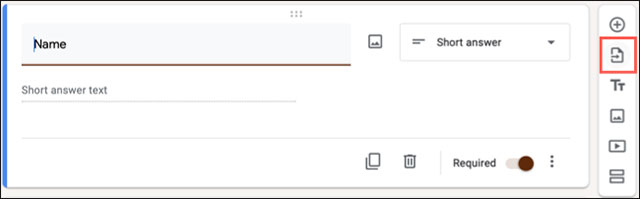
Tiếp theo, hãy tìm biểu mẫu chứa các câu hỏi bạn muốn dùng lại. Bạn có thể sử dụng hộp tìm kiếm ở trên cùng hoặc nút “Sort” (Sắp xếp) ở bên phải để tìm biểu mẫu mà mình cần, đặc biệt là nếu bạn sở hữu nhiều biểu mẫu khác nhau.
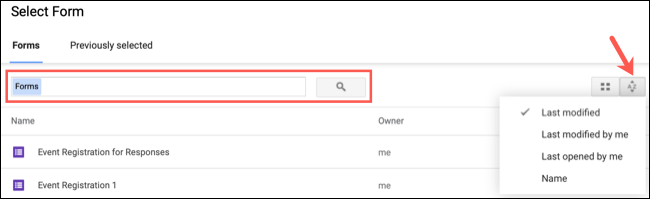
Khi bạn chọn được biểu mẫu chứa câu hỏi mà mình cần sử dụng lại nhấp vào “Select” (Chọn).
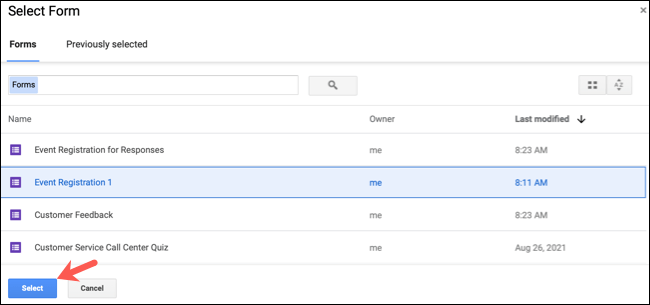
Lập tức, các câu hỏi có trong biểu mẫu bạn chọn sẽ hiển thị đầy đủ trong danh sách bên phải màn hình. Nếu bạn chọn sai biểu mẫu, hãy nhấp vào “Change Form” và tìm biểu mẫu chính xác.
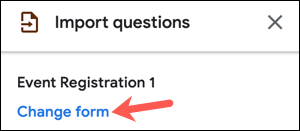
Bây giờ, bạn có thể nhấn vào “ Select All” (Chọn Tất) cả để sử dụng tất cả các câu hỏi trong biểu mẫu. hoặc chỉ cần tích chọn những câu hỏi mà mình muốn sử dụng lại. Khi chọn xong, nhấp vào “Import Questions” (Nhập câu hỏi).
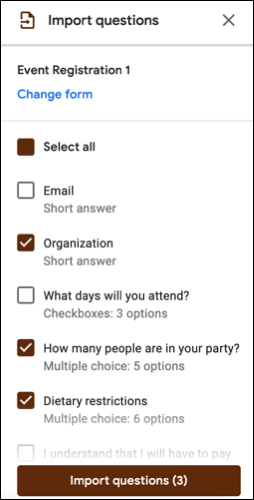
Nếu bạn muốn sử dụng lại các câu hỏi bổ sung từ những biểu mẫu khác, chỉ cần làm theo các bước tương tự nêu trên. Sau vài phút, bạn sẽ có một biểu mẫu mới hoàn chỉnh từ các câu hỏi đã có, thay vì phải nhập lại thủ công.
Ngoài ra, khi bạn nhập câu hỏi từ biểu mẫu cũ vào biểu mẫu mới, chúng sẽ tồn tại giống như bất kỳ câu hỏi nào bạn thêm vào. Vì vậy, bạn có thể chỉnh sửa, sắp xếp và điều chỉnh chúng nếu muốn.
Chúc bạn thực hiện thành công!
Nguồn tin: quantrimang.com
Ý kiến bạn đọc
Những tin mới hơn
Những tin cũ hơn